Máy tính không lên màn hình chính thì phải làm thế nào?
Tình trạng máy tính không lên màn hình chính là tình trạng khá phổ biến trong quá trình sử dụng laptop, máy tính xách tay và pc. Có rất nhiều nguyên nhân gây ra lỗi máy tính cơ bản này. Để khắc phục, các bạn hãy cùng mình tìm hiểu chi tiết nguyên nhân và cách khắc phục lỗi máy tính bật không lên màn hình chính trong bài viết dưới đây để có thể tự khắc phục nhanh chóng nhé! >> Có thể bạn quan tâm: Dịch vụ sửa laptop chuyên nghiệp và dịch vụ sửa màn hình máy tính.
Nguyên nhân máy tính không vào được màn hình chính
Khi gặp lỗi máy tính không lên màn hình chính, việc đầu tiên người dùng cần làm chính là các định chính xác nguyên nhân lỗi để áp dụng cách khắc phục phù hợp và hiệu quả nhất. Các nguyên nhân gây lỗi máy tính bật lên nguồn nhưng máy tính không vào được màn hình chính có rất nhiều, phổ biến như:
Máy tính bật không lên màn hình chính có thể do card màn hình đã bị hư hỏng, dù case máy vẫn chạy bình thường.
Laptop lên đèn nguồn nhưng không lên màn hình nguyên nhân do RAM máy tính bị lỏng khiến các thiết bị ngoại vi như màn hình, bàn phím, chuột không nhận được tín hiệu hoạt động dù đèn tín hiệu máy tính vẫn sáng.
Do dây cáp nối màn hình máy tính bị hỏng hoặc cổng kết nối từ CPU đến màn hình bị lỏng, hay hư hỏng, dẫn đến không nhận được tín hiệu.
Do dây nguồn màn hình máy tính bị hỏng hoặc người dùng chưa bật màn hình lên. Do đó, bạn cần kiểm tra lại dây nguồn máy tính và xem đã bật màn hình lên chưa.
Do dây cáp kết nối bàn phím với màn hình bị hư hỏng khiến màn hình không nhận và truyền được tín hiệu.
Lỗi máy tính bật không lên màn hình chính xảy ra cũng có thể do máy tính xách tay đang gặp lỗi khởi động lại màn hình liên tục.

Cách khắc phục lỗi máy tính không lên màn hình chính
Sau đã xác định được nguyên nhân gây lỗi máy tính bật không lên màn hình chính, các bạn hãy thực hiện một số cách dưới đây để khắc phục các lỗi trên nhé!
Tắt máy tính hoàn toàn và khởi động lại
Khi máy tính bật không lên màn hình chính, bạn hãy thử tắt máy tính hoàn bằng cách nhấn giữ nút Nguồn (Power) khoảng 5 – 7 giây. Sau khi máy tắt hoàn toàn, bạn đợi khoảng vài phút rồi mở lại máy xem lỗi màn hình không lên được khắc phục hay chưa.

Kiểm tra CPU của máy tính
Nếu lỗi màn hình do CPU không tiếp xúc với main cũng có thể gây lỗi màn hình máy tính không hiển thị. Để sửa lỗi này, bạn cần tháo CPU máy tính ra rồi vệ sinh sạch sẽ rồi lắp lại. Trường hợp CPU đã bị hỏng thì cần phải thay thế CPU. Người dùng không quá rành về công nghệ thì không nên tự sửa lỗi liên quan đến CPU tại nhà, mà hãy nhờ đến sự giúp đỡ của các chuyên gia để tránh gây hư hỏng các bộ phận khác.
Lắp lại khe RAM
Khi khe RAM bị sai lệch vị trí do ngoại lực bên ngoài hoặc do bụi bẩn có thể khiến laptop khởi động không lên màn hình. Để sửa lỗi này, bạn cần tắt hoàn toàn máy tính rồi rút dây nguồn khỏi thiết bị.
Sau đó bạn tháo bộ nguồn và kiểm tra lại vị trí RAM đã chính xác chưa. Nếu bạn hiểu biết về công nghệ thì có thể tháo hẳn RAM ra rồi vệ sinh và lắp lại khe RAM trên máy tính về vị trí chính xác.

Lưu ý: Nếu bạn không có kỹ năng về sửa chữa đồ công nghệ,BVCN 88 khuyên bạn nên mang máy ra cửa hàng uy tín, để các kỹ thuật viên có tay nghề thực hiện để giảm rủi ro hỏng hóc thêm khi sửa chữa.
Kiểm tra cáp kết nối màn hình
Một trong những nguyên nhân khác khiến máy tính không vào được màn hình chính có thể do dây cáp nối giữa 2 linh kiện bị lỏng. Bạn có thể khắc phục lỗi này bằng cách tháo cáp kết nối và cắm lại trên máy tính PC. Với máy tính laptop thì cách này rất khó tự thực hiện, nên bạn cần đến sự trợ giúp của các chuyên viên kỹ thuật.

Thay thế card màn hình mới
Trường hợp card màn hình máy tính bị hỏng có thể khiến máy tính không lên màn hình. Với nguyên nhân này, chỉ có cách sửa duy nhất chính là thay thế card màn hình mới.

Mong rằng với các cách khắc phục máy tính không vào được màn hình chính trên đây sẽ hữu ích với bạn. Nếu cần tư vấn thêm dịch vụ sửa chữa, hãy inbox ngay cho Bệnh viện Công nghệ 88 để được hỗ trợ tư vấn và xử lý kịp thời nhé!
Bệnh viện Công nghệ 88 - Đơn vị sửa chữa uy tín Hà Nội
Cẩn Thận - Tận Tâm - Chuyên Nghiệp
***
Website: http://benhviencongnghe88.vn/
Địa chỉ:
Trung tâm bảo hành 1
40 Trần Đại Nghĩa - Hai Bà Trưng - Hà Nội (024.7106.9999 số máy lẻ 310)
Trung tâm bảo hành 2
117 Lương Thế Vinh - Thanh Xuân - Hà Nội (024.7106.9999 số máy lẻ 311)
Trung tâm bảo hành 3
135 Chùa Láng - Đống Đa - Hà Nội (024.7106.9999 số máy lẻ 312)
Trung tâm bảo hành 4
106 Hồ Tùng Mậu - Cầu Giấy - Hà Nội (024.7106.9999 số máy lẻ 313)
Trung tâm bảo hành 5
63 Nguyễn Thiện Thuật - Quận 3 - TP HCM (024.7106.9999 số máy lẻ 225)
Trung tâm bảo hành 6
817A Kha Vạn Cân, P. Linh Tây, Q. Thủ Đức (024.7106.9999 số máy lẻ 410)
- 4 mẫu màn hình máy tính 75Hz HOT nhất hiện nay
- Nên mua màn hình máy tính 22 inch nào rẻ, bền, đẹp?
- Những mẫu màn hình 24 inch 75Hz tốt nhất dành cho game thủ
- Mẫu màn hình văn phòng nào được sử dụng nhiều nhất?
- Tư vấn các mẫu màn hình 24 inch tốt nhất trong các phân khúc
- List 5 màn hình máy tính dưới 3 triệu gọn nhẹ cực đẹp
- Top 5 màn hình giá rẻ tốt nhất và bán chạy nhất 2024
- Top 3 màn hình máy tính để bàn giá rẻ chỉ từ 1 triệu
- Top 4 màn hình máy tính 24 inch có chất lượng vượt tầm giá
- List màn hình 24 inch giá rẻ, chất lượng cao đáng mua
Bài viết liên quan
-
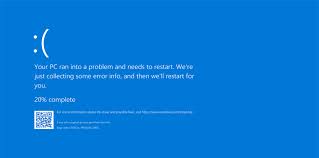 Máy tính bị lỗi màn hình xanh - Nguyên nhân và cách khắc phục
28-05-2022, 5:05 pm
Máy tính bị lỗi màn hình xanh - Nguyên nhân và cách khắc phục
28-05-2022, 5:05 pm
-
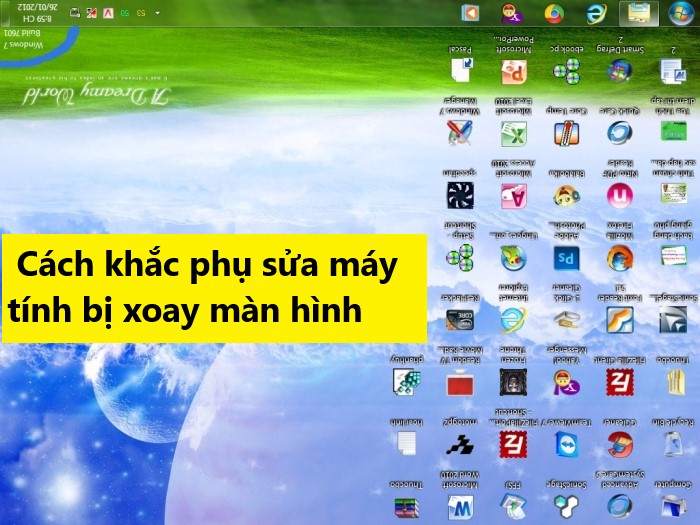 Cách sửa lỗi máy tính bị xoay màn hình đơn giản, thành công 100% ngay tại nhà của Windows
28-05-2022, 4:21 pm
Cách sửa lỗi máy tính bị xoay màn hình đơn giản, thành công 100% ngay tại nhà của Windows
28-05-2022, 4:21 pm
-
 Khi nào cần sửa card màn hình? Địa chỉ sửa chữa uy tín?
28-05-2022, 4:16 pm
Khi nào cần sửa card màn hình? Địa chỉ sửa chữa uy tín?
28-05-2022, 4:16 pm
-
 Cách sửa màn hình máy tính bị xoay ngang chỉ trong ‘vài nốt nhạc’
28-05-2022, 4:14 pm
Cách sửa màn hình máy tính bị xoay ngang chỉ trong ‘vài nốt nhạc’
28-05-2022, 4:14 pm
-
 Các cách khắc phục hiệu quả nhất khi laptop mở không lên màn hình
28-05-2022, 4:09 pm
Các cách khắc phục hiệu quả nhất khi laptop mở không lên màn hình
28-05-2022, 4:09 pm
-
 Cách mở full màn hình khi chơi game Win 10
28-05-2022, 2:22 pm
Cách mở full màn hình khi chơi game Win 10
28-05-2022, 2:22 pm
-
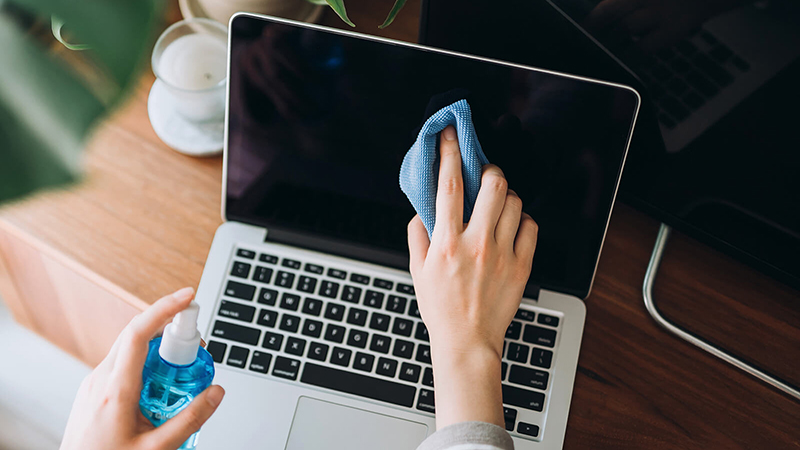 Hướng dẫn vệ sinh màn hình laptop nhanh chóng tại nhà
28-05-2022, 11:36 am
Hướng dẫn vệ sinh màn hình laptop nhanh chóng tại nhà
28-05-2022, 11:36 am
-
 Màn hình laptop bị đen thì phải làm sao? Nguyên nhân do đâu?
28-05-2022, 11:35 am
Màn hình laptop bị đen thì phải làm sao? Nguyên nhân do đâu?
28-05-2022, 11:35 am
-
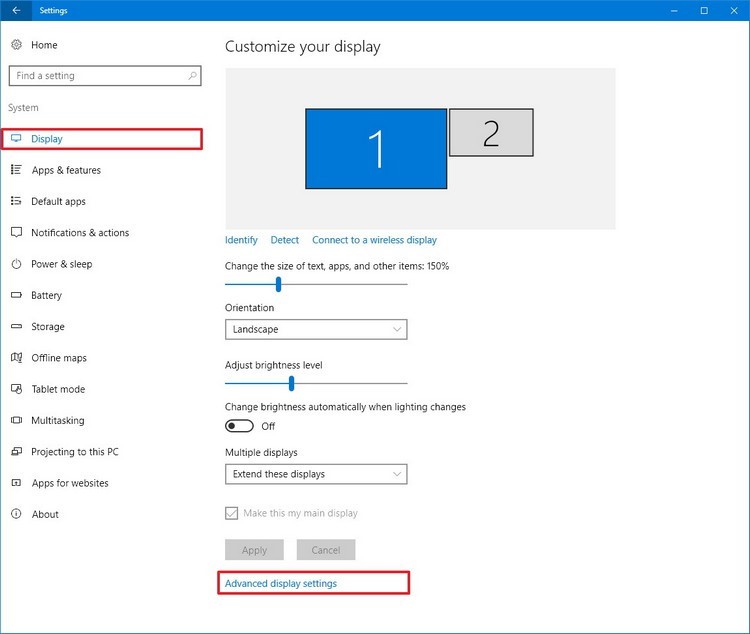 Màn hình laptop bị giật - Nguyên nhân, cách khắc phục nhanh và hiệu quả nhất 2022
28-05-2022, 10:44 am
Màn hình laptop bị giật - Nguyên nhân, cách khắc phục nhanh và hiệu quả nhất 2022
28-05-2022, 10:44 am
-
 Cách sửa màn hình laptop bị sọc dọc, sọc ngang, sọc nhiễu hiệu quả nhất
28-05-2022, 8:19 am
Cách sửa màn hình laptop bị sọc dọc, sọc ngang, sọc nhiễu hiệu quả nhất
28-05-2022, 8:19 am


